Ako u programu Publisher ispisujete različite naljepnice na jednom listu papira, najbolje bi bilo započeti s odgovarajućim predloškom naljepnica i pomoću cirkularnih pisama stvoriti naljepnice. Papir Avery i druge vrste perforiranog papira za naljepnice funkcioniraju s većinom predložaka koje možete pronaći u programu Publisher ili na internetu.
Da biste postavili cirkularna pisma radi ispisa različitih imena i/ili adresa na listu papira s naljepnicama, pročitajte odjeljak Stvaranje naljepnica s različitim adresama. Upute za ispis listova papira s naljepnicama nalaze se u zadnjim koracima postupka stvaranja cirkularnih pisama.
No ako ispisujete samo nekoliko drugih naljepnica i ne smeta vam da upišete informacije za druge naljepnice, slijedite korake u ovom članku umjesto završetka cirkularnog pisma.
-
Kliknite Datoteka pa Novo.
-
Kliknite natpis da biste pronašli predložak naljepnice ili u okvir za pretraživanje upišite broj burzovnog broja za Avery ili drugi proizvođač da biste pronašli više predložaka na internetu.
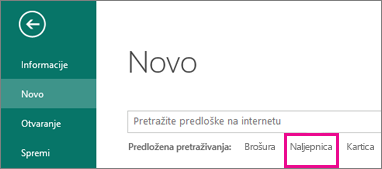
-
Provjerite opis predloška da biste bili sigurni da je kompatibilan s dionicama naljepnice na koju planirate ispisati, a zatim kliknite Stvori.
-
Unesite željene informacije na svaku naljepnicu.
Ako možete, otvorite odjeljak Stvaranje naljepnica s drugim adresama i slijedite korake za dovršetak cirkularnih pisama.
-
Kliknite datoteka > Ispis, a zatim ponovno kliknite Ispis .
-
Kliknite Datoteka pa Novo.
-
Kliknite Naljepnice.
-
Na popisu dostupni predlošci odaberite instalirani i internetski Predlošci ili suzite pretraživanje tako da kliknete Instalirani predlošci ili internetski Predlošci.
-
Kliknite da biste odabrali predložak, a zatim kliknite Stvori.
-
Kliknite dizajn stranice i proširite okvir Postavljanje stranice .
-
Na popisu vrsta rasporeda odaberite veličinu lista, a zatim odaberite više stranica po listu. Primjetite broj naljepnica koje pristaju na listu. Kliknite U redu.
-
Kliknite umetni > stranicu da biste dodali naljepnicu na list. Ponavljajte sve dok ne budete imali cijeli list naljepnica.
-
Unesite željene informacije na svaku naljepnicu.
-
Kliknite Datoteka > Ispis.
-
U odjeljku straniceobavezno odaberite više stranica po listu, a zatim kliknite Ispis.
-
Kliknite Datoteka pa Novo.
-
Kliknite Naljepnice.
-
Kliknite da biste odabrali predložak, a zatim kliknite Stvori.
-
Kliknite umetni > stranicu da biste dodali naljepnice na list.
-
U dijaloškom okviru Umetanje stranice unesite broj stranica koje želite dodati. Da biste, primjerice, ispisali 30 raznih natpisa na jednom listu, umetnite 29 stranica.
-
Kliknite ili prije sadašnje stranice ili nakon sadašnje stranice.
-
Unesite željene informacije na svaku naljepnicu.
-
Kliknite Datoteka > Ispis.
-
Na kartici Postavke publikacije i papira u odjeljku mogućnosti ispisaobavezno odaberite više stranica po listu, a zatim kliknite Ispis.










